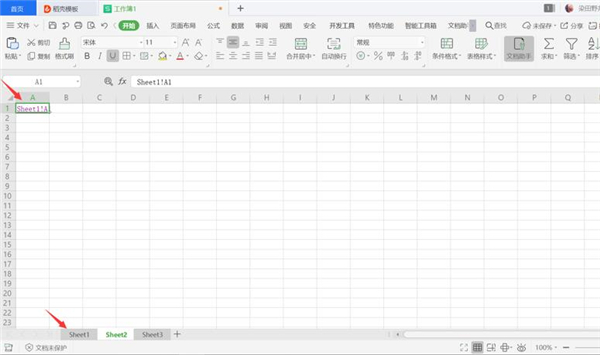为了方便我们查看Excel不同地方的信息,在Excel中我们可以设置超链接,当我们需要跳转到想查看的地方,只需要点击设置的超链接即可。下面就给大家介绍一下Excel中表内链接和表间链
为了方便我们查看Excel不同地方的信息,在Excel中我们可以设置超链接,当我们需要跳转到想查看的地方,只需要点击设置的超链接即可。下面就给大家介绍一下Excel中表内链接和表间链接是如何制作的。
Excel中表内链接和表间链接的制作方法:
首先我们打开Excel表格,在这里我们拿Sheet2表举例。打开Sheet2表格,选中A1单元格,右键单击,选中“超链接”。
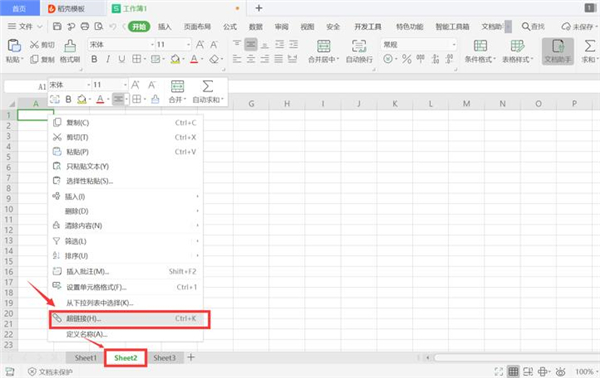
在随后跳出的菜单框里选择“本文档中的位置”,选择sheet2表,输入单元格B2,随后点击确定。
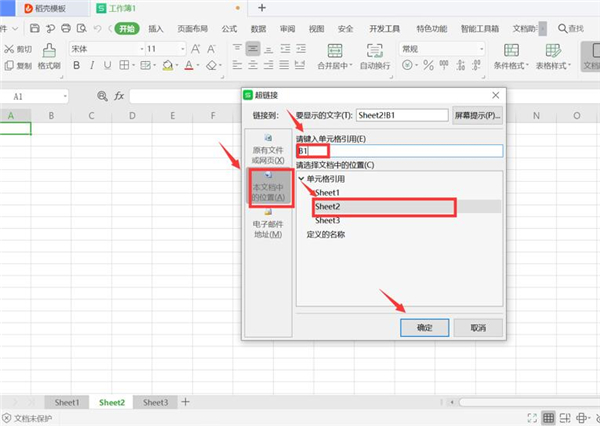
之后我们点击A1单元格,就会自动跳转到B1单元格啦!这样一个表内链接就做好啦。
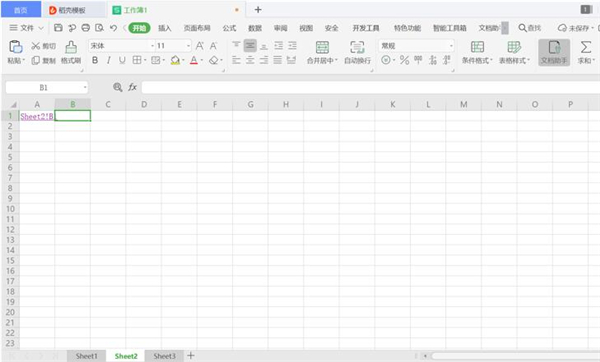
同样的方法我们可以来做一下表间链接,同样右击选中超链接,只要把上面步骤中的表换成sheet1表,点击确定,就可以啦。
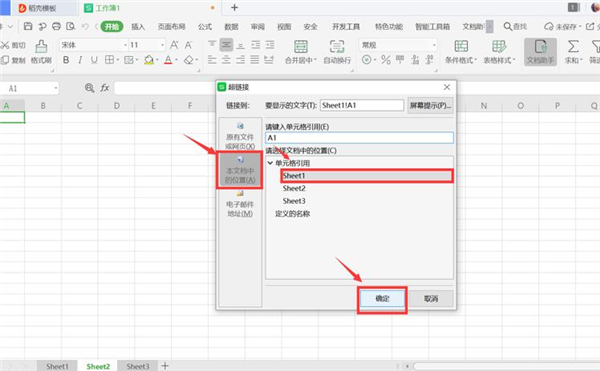
我们在sheet2表中点击A1单元格,就会自动跳转到sheet1表啦。